Appleの画面に詰まったiPhoneを解決する5つの方法
数人のiPhoneユーザーが報告している複数の機会にこの問題に直面しました。彼らのiPhoneは、白または黒の古典的なAppleロゴのいずれかに引っかかっており、彼らが何をしようとも、そのままである。これは通常、ハードウェアの問題が原因で発生します。これは、あなたのiPhoneが緊急に必要になり、動かなくなったときにイライラすることがあります。これはいくつかの簡単な方法で修正できます。この記事では、修正できるさまざまな方法について説明します iPhoneがApple画面で止まる.
- 1番目の方法:iPhoneを強制的に再起動する
- 2番目の方法:回復モードでの復元
- 3番目の方法:DFUモードでの復元
- 4番目の方法:オペレーティングシステムの修復
- 5番目の方法:Appleサポートに連絡する
iPhoneがApple Screenで動かなくなる理由
iPhoneの画面にはいくつかの理由があるかもしれません応答していない。 iPhoneのiOSをアップグレードし、不安定なiOSにアップグレードすると、この問題が発生します。 iOSをダウングレードしようとした場合にも表示されることがあります。最近デバイスを復元した場合、またはジェイルブレイクしたデバイスを使用している場合でも、この問題は予想できます。スマートフォンでマルチタスクを実行しているときに、一度にたくさんのアプリケーションを開きすぎると、iPhoneの画面が動かなくなることがあります。この問題の主な問題の1つは、iPhoneのハードウェアコンポーネントの誤動作です。また、iPhoneでのマルウェア攻撃による可能性もあります。 iPhoneの起動システムに技術的な不具合があると、このような問題が発生する可能性があります。
1番目の方法:iPhoneを強制的に再起動する
これは、最も簡単かつ迅速に解決する方法ですタッチに反応しないiPhone画面の問題。強制再起動の方法は、iPhoneのモデルによって異なります。各iPhoneモデルを再起動する手順を以下に示します。
iPhone 6 / 6Sおよびそれ以前の強制再起動
iPhone 6の画面が反応しない場合は、Appleロゴが表示されるまでHome&Sleep / Wakeボタンを押し続けます。
iPhone 7/7 Plusを強制的に再起動する
Appleロゴが表示されるまで、音量とスリープ/スリープ解除を同時に押し続けます。
iPhone 8/8 Plus / X / XS / XRを強制的に再起動する
最初に慎重に2つのボタンを1つずつすばやくタップし、離します(音量を上げる&音量を下げる)。この後、Appleロゴが表示されるまでスリープ/スリープ解除ボタンを押し続けます。

2番目の方法:回復モードでの復元
上記の方法で問題が解決しない場合iPhoneのタッチスクリーンが正常に動作しない場合でも、リカバリモードを開始してiPhoneを復元することにより、iPhoneを修正できます。以下の手順に従って、その方法を確認してください。
ステップ1:PC / Macを使用してiTunesを起動し、iPhoneをロゴスタック問題のあるiPhoneに接続します。
ステップ2:電話機の電源を切り、デバイスを接続します。次に、「iTunesに接続」画面が表示されるまで、上記の正確な方法(強制再起動)を実行します。
ステップ3:iTunesに「デバイスは回復モードになっています」と表示されます。この後、「復元」を選択して復元します。
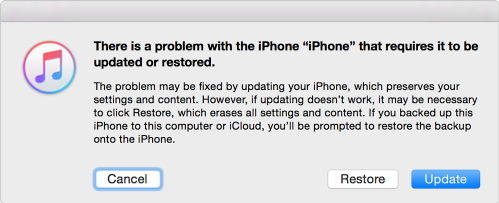
ステップ4:繰り返しますが、デバイスを復元し、最終的に更新するように求められます。
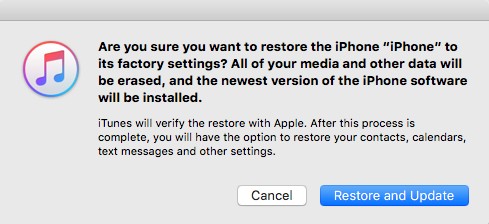
これで完了です!新しいソフトウェアがダウンロードされ、インストールされます。これで問題が解決する場合があります!
データの損失が心配な場合は、iCareFoneを使用して無料のバックアップを作成できます。 iTunes / iCloudなしでiPhoneをバックアップする方法を学びます。
3番目の方法:DFUモードでの復元
両方の方法が役に立たなかった場合は、DFUモードの方法を使用できます。これは少し複雑なので、以下の手順を慎重に実行してください。
ステップ1:PC / Macを取り出してiPhoneを接続し、iTunesを起動してから、ホームボタンとスリープ/スリープ解除ボタンを約10秒以上押し続けます。
手順2:iPhoneの画面が黒くなったら、スリープ/スリープ解除ボタンを放しますが、デバイスが回復モードになっていることが表示されるまでホームボタンを離さないでください。

黒い画面が表示される場合、それはあなたがいることを意味しますDFUモードですが、他のメッセージが表示される場合は、通常の回復モードになっていることを意味します。スマートフォンをDFUモードにすると、iPhoneに保存されているデータにほとんど損傷を与えない可能性があります。リスクを冒したい場合は、上記の手順に従って進めてください。
ステップ3:今、復元をタップし、iTunesの復元プロセスに従います。 (前の方法と同じ)
4番目の方法:オペレーティングシステムの修復
Tenorshare ReiBootは無料のソフトウェアですiPhoneオペレーティングシステムの不具合を修復およびトラブルシューティングするように設計されています。このソフトウェアを使用して、白または黒のAppleロゴで立ち往生しているiPhoneを修正できます。このソフトウェアを使用して応答しないiPhone画面を修正する方法を知りたい場合は、以下の手順に従ってください。
ステップ1:PC / MacにTenorshare ReiBootをダウンロード、インストール、起動します。
ステップ2:USBライトニングケーブルを使用して、動かなくなったiPhoneをPC / Macに接続します。
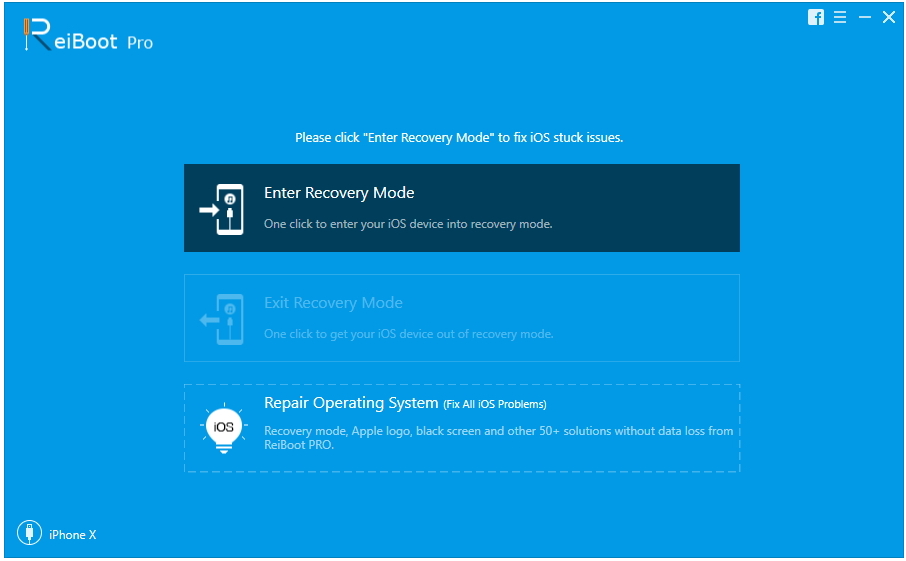
ステップ3:ReiBootは、スタックしたiPhoneを検出します。
ステップ4:「オペレーティングシステムの修復」をクリックしてしばらく待ってから、「修復の開始」をクリックする次のステップに進みます。
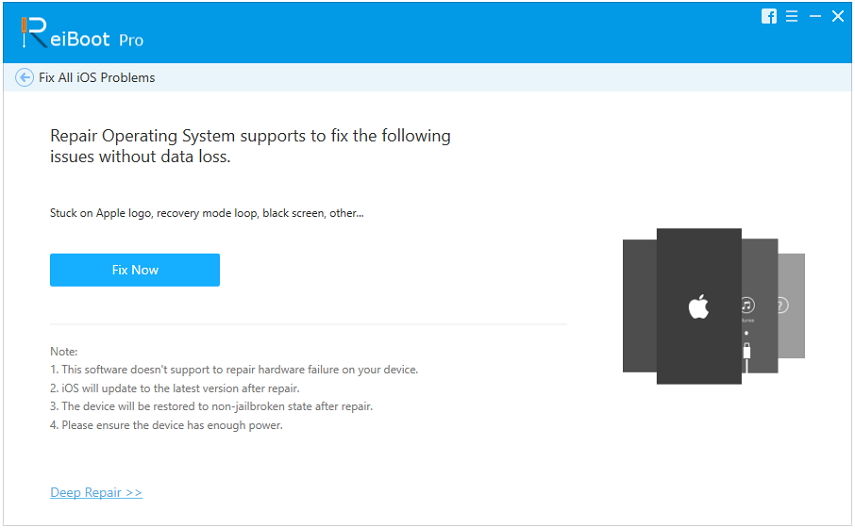
ステップ5:最新のファームウェアパッケージがダウンロードされたら、[修復の開始]をクリックして続行します。
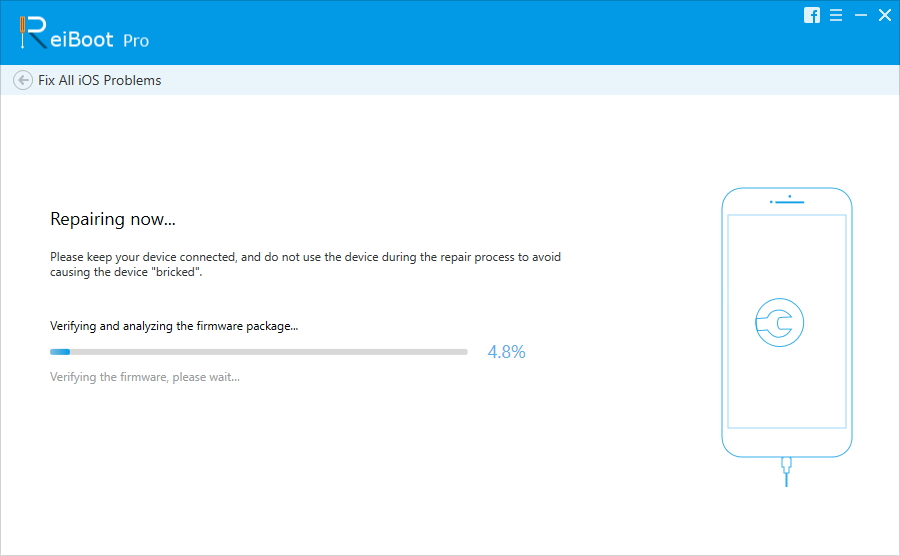
これにより、データが失われることなく、iPhoneが正常に機能し始めます。
5番目の方法:Appleサポートに連絡する
iPhoneの画面が黒または白のAppleロゴ、および上記の方法のいずれもこの問題の解決に取り組んでいない場合は、Appleサポートセンターにお問い合わせください。これらの人々はあなたのiPhoneを修正するより良い方法を知っているでしょう。それらをメールで送信するか電話して、iPhoneを修正するための提案を求めたり、地元のサービスセンターにアクセスして問題を解決したりすることもできます。
結論
iPhoneの画面が動かなくなるのはよくある問題です多くのiPhoneユーザーが直面しています。上記の方法は、この問題を解決し、再びiPhoneにアクセスできるようにするための最も効果的な方法です。 Tenorshare ReiBootは、iPhoneのこれらの技術的な不具合を解決および修復するために特別に設計された最も推奨されるソフトウェアです。頑張れ!

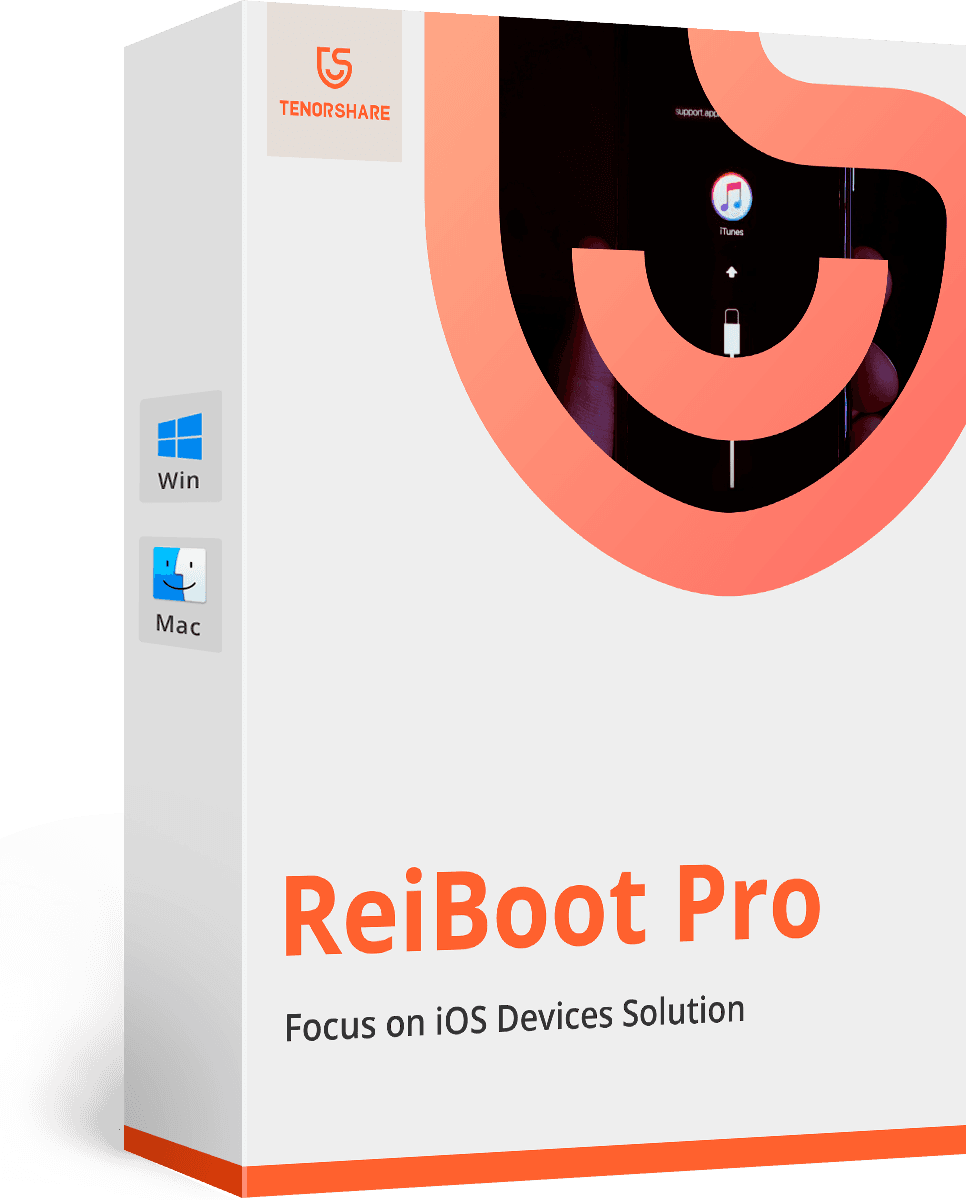







![[解決しよう] Apple TVが黒い画面で止まってしまう、どうやって修正する?](/images/apple-tv-repair/solvedapple-tv-stuck-on-black-screen-how-to-fix.jpg)
